Виталий Леонтьев - Windows Vista
- Название:Windows Vista
- Автор:
- Жанр:
- Издательство:ОЛМА Медиа Групп
- Год:2007
- Город:Москва
- ISBN:978-5-373-01735-0
- Рейтинг:
- Избранное:Добавить в избранное
-
Отзывы:
-
Ваша оценка:
Виталий Леонтьев - Windows Vista краткое содержание
Windows Vista – новая операционная система из семейства Microsoft. Если вы хотите идти в ногу со временем, следите за всеми новинками в компьютерном мире и желаете использовать все новые возможности, которые предоставляет компьютер, то эта книга для вас. Из нее вы узнаете обо всех преимуществах Windows Vista и быстро освоите все необходимые навыки для работы с ней. Прочитав ее, вы узнаете: как установить, настроить и управлять этой операционной системой. Книга написана простым и понятным языком.
Windows Vista - читать онлайн бесплатно полную версию (весь текст целиком)
Интервал:
Закладка:
С некоторыми приложениями Windows мы уже познакомились. К другим вернемся чуть позже, в разделе, посвященном Интернету. А о некоторых не будем писать вообще – лично мне до сих пор непонятно, зачем Windows убогий текстовый редактор WordPad. Но есть в числе стандартных программ те, без рассказа о которых нам не обойтись, ибо использовать их мы будем каждый день. В особенности это касается служебных программ-уборщиков и, конечно, мультимедийных приложений.
Как запускать программы, вы уже прекрасно знаете – через вложенные папки в меню Пуск ► Все программы. Ярлыки для самых необходимых нам программ можно, к тому же, перенести или скопировать на Рабочий стол.
Кстати, строка Поискв меню Все программыотлично работает в качестве фильтра: с ее помощью вы можете вывести на экран «выборку» программ по ключевому слову или части имени.
Стандартные программы Vista
Компьютер, как известно, может теоретически быть всем чем угодно – от зануды-счетовода до крутой игровой станции. Но все-таки большинство из нас воспринимает его, как универсальный мультимедийный агрегат, способный управиться со звуком, видео и фотографиями. Это нужно всем без исключения: практически у каждого есть, как минимум, один фотоаппарат в мобильном телефоне, у многих еще и цифровая камера. И покажите мне хотя бы одного человека, у которого не было бы хотя бы парочки компакт-дисков!
В этом отношении Vista – серьезный шаг вперед. Впервые в состав операционной системы включена практически полная палитра мультимедиа-программ, от записи звука с микрофона до видеомонтажа и создания DVD. И впервые Microsoft ухитрилась добиться того, чтобы ее разработки (или приобретения) выглядели достойно…
Кстати, не забывайте о том, что «привязать» различные типы файлов к определенным программам можно с помощью специального раздела Программы по умолчанию в Панели управления(ссылку на него можно найти и в меню Пуск ). И если вы хотите, чтобы при вставке видео-DVD автоматически запускался не стандартный Windows Media Player, а, скажем, проигрыватель PowerDVD, а при щелчке по MP3-файлу он сразу же воспроизводился в программе WinAmp, просто настройте «привязку» в этом разделе – и все проблемы будут решены.
Некогда скромный «универсальный проигрыватель», прозябавший на задворках Windows, в Vista превратился в навороченного монстра, способного справиться практически с любыми форматами компьютерного звука и видео.
Кстати, в Vista Ultimate в дополнение к стандартному Windows Media Player вы найдете еще новый продукт, Windows Media Center – он претендует на роль новой «оболочки» для самой Windows! Если вы используете свой домашний компьютер (или один из них) преимущественно в качестве мультимедиа-библиотеки, то удобнее будет работать именно с этой программой: она дает вам максимально простые средства для управления вашей музыкальной коллекцией. А еще с ее помощью можно записывать на жесткий диск телепередачи – конечно, если ваш компьютер оснащен телетюнером. Инструкция же для Media Center столь же актуальна, как и для обычного пульта ДУ: разобраться в ней можно всего за пару «кликов».
Эта программа появилась еще в Windows XP, однако в течение пяти лет плеер постоянно доделывался и перекраивался, обрастал все новыми и новыми способностями.
И сегодня мы пользуемся уже одиннадцатой по счету реинкарнацией этого мультимедийного монстра (он поставляется вместе с Windows Vista, а для XP его надо скачивать и устанавливать дополнительно).
Умеет она очень и очень многое:
■ Воспроизводить около двух десятков музыкальных форматов, начиная от обычных CD и заканчивая «сжатыми» форматами MP3 и WMA.
■ Проигрывать видеофильмы с DVD (11-я версия плеера даже не требует для этого установки дополнительных кодеков, в отличие от ее предшественников).
■ Записывать музыкальные компакт-диски из коллекции WMA или MP3-файлов.
■ Создавать на вашем жестком диске «мультимедийную библиотеку».
■ Работать совместно с портативными плеерами.
■ По вашему запросу искать информацию о компакт-дисках в сетевой базе данных.
■ Улучшать (или ухудшать – зависит от вашего личного вкуса) звук с помощью эквалайзеров и модулей звуковых эффектов.
И т. д., и тому подобное…
Но дело даже не в том, что именно проигрыватель умеет (по части функциональности найдется немало программ, которые дадут ему сто очков вперед). А вот как именно плеер преподносит свои скромные умения пользователю – стоит посмотреть и оценить. Если бы программы участвовали в конкурсе на звание лучшего мастера саморекламы, будьте уверены – альтернатив WMP нашлось бы немного.
Проигрываем музыку и фильмы
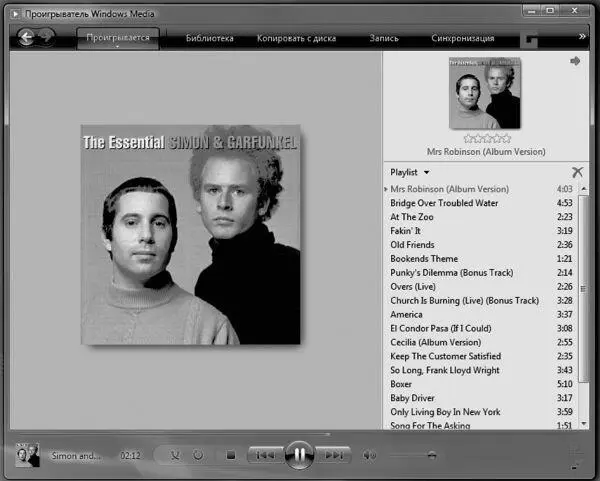
Достаточно просто вставить в дисковод музыкальный CD, диск с коллекцией MP3 или DVD-диск, как Windows тут же предложит вам запустить WMP. Если компьютер подключен к Сети, программа сама опознает диск (точнее, постарается это сделать) и скачает не только названия песен, но и обложку!

Но самая большая достопримечательность этого режима – громадное окно «визуальной поддержки», радующее глаз меломана морем цветовых эффектов, меняющихся в такт проигрываемой музыки. Большая охотница до внешних эффектов, Microsoft встроила в WMP несколько десятков режимов визуализации – от имитации горящего камина и психоделических узоров до привычных всем «столбиков» графического эквалайзера. Переключить их можно, щелкнув правой кнопкой мышки по «окну визуализации».
Впрочем, игры со всей этой цветомузыкой интересны лишь на первых порах. Гораздо интереснее поэкспериментировать с качеством звука. Вот только как – ведь из «улучшайзеров» мы видим на панели программы только регулятор громкости… Но не спешите с выводами – дополнительная панель инструментов откроется, если вы щелкните мышкой по «стрелочке» под кнопкой Проигрывается и выберите команду Отобразить дополнительные возможности . После этого внизу экрана появится дополнительная панель, где вы найдете эквалайзер, режим выравнивания громкости, добавления басов, а для видео – еще и настройки цвета, контрастности и яркости. Точнее – панелей на самом деле несколько, а переключаться между ними можно с помощью стрелок в левом верхнем углу.
Кстати, улучшить звучание Windows Media Player можно с помощью дополнительного плагина DFX ( http://www.fxsound.com ): он позволяет смягчить некоторые огрехи «сжатого» звука в формате MP3. Программа, конечно, стоит денег, но некоторые ее качества можно оценить даже в бесплатном варианте.
Читать дальшеИнтервал:
Закладка:










